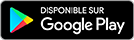Vous n’avez pas d’abonnement à Helix? Découvrez comment configurer votre Wi-Fi avec le Routeur de Vidéotron.
L’application Helix Fi se télécharge à partir de Google Play ou de l’App Store.
Afficher et changer le nom et le mot de passe du réseau
- Dans la section Wi-Fi, appuyez sur Détails du Wi-Fi.
- Appuyez sur l’icône d’œil barré
 pour afficher le mot de passe.
pour afficher le mot de passe. - Sélectionnez Modifier les paramètres Wi-Fi pour changer votre mot de passe si vous le souhaitez.
Le code QR qui apparaît dans la fenêtre des détails vous permet de partager facilement l’accès à votre réseau Wi-Fi. Vos invités n’ont qu’à le numériser, et le tour est joué!
Dites « Wi-Fi »
Vous êtes abonné à Helix Télé? Utilisez la commande vocale « Wi-Fi » pour afficher à l’écran le nom et le mot de passe de votre réseau. Voir d’autres commandes vocales pratiques.
Créer des profils d’utilisateurs
Créez un profil pour les personnes qui utilisent Internet à la maison. Vous pourrez ensuite assigner des appareils à leur profil et gérer leur accès au réseau.
- Dans la section Wi-Fi, appuyez sur le symbole + vis-à-vis de Personnes.
- Suivez les instructions à l’écran.
Détecter et assigner des appareils
Chaque appareil connecté à votre réseau Wi-Fi peut être assigné à un profil.
- Allez dans la section Wi-Fi.
- Défilez vers le bas pour voir tous les appareils connectés à votre réseau.
- Au besoin, appuyez sur Appareils hors ligne pour voir plus d’appareils.
- Appuyez sur l’appareil de votre choix.
- Appuyez sur Assignez cet appareil pour l’associer à une personne.
- Au besoin, appuyez sur Détails de l’appareil pour modifier le nom ou le type d’appareil, ou encore pour avoir plus d’informations (adresse MAC, adresse IP, etc.).
Gérer les accès d’une personne ou d’un appareil
Vous pouvez configurer un horaire ou des limites d’accès au Wi-Fi, paramétrer le Contrôle parental et suivre les activités d’une personne ou d’un appareil.
Configurer l’utilisation du réseau Wi-Fi pour une personne
- Dans la section Wi-Fi, appuyez sur Gérer les personnes.
- Sélectionnez une personne.
- Appuyez sur l’icône de roue dentelée
en haut à droite.
- Configurez des plages d’inactivité (pendant la nuit, les repas ou la période des devoirs, par exemple), établissez une limite de temps d’accès au Wi-Fi ou activez/désactivez le Contrôle parental ou le suivi de l’activité.
Mettre en pause ou réactiver manuellement l’accès d’une personne
Vous pouvez outrepasser les réglages d’un profil et suspendre ou réactiver facilement tous les appareils d’une personne.
- Dans la section Wi-Fi, appuyez sur Gérer les personnes.
- Sélectionnez une personne.
- Appuyez sur le bouton Mettre tous les appareils en pause ou Réactiver tous les appareils.
Mettre en pause ou réactiver manuellement la connexion d’un appareil
Vous pouvez suspendre ou réactiver la connexion d’un appareil en particulier, qu’il soit lié ou non à un profil.
- Dans la section Wi-Fi, sélectionnez un appareil.
- Au besoin, appuyez sur Appareils hors ligne pour voir plus d’appareils.
- Appuyez sur le bouton Mettre l’appareil sur pause ou Réactiver l’appareil.
Qu’arrive-t-il lorsqu’un appareil ou un profil est mis en pause? Si vous tentez d’accéder à Internet avec un appareil mis en pause (ou associé à un profil mis en pause), un message indiquera que le site est inaccessible ou que l’appareil n’est pas connecté.
Remarque : La restriction s’applique au réseau Wi-Fi de la maison seulement. L’appareil peut quand même accéder au réseau de données mobiles et à d’autres réseaux Internet sans fil.
Questions fréquentes sur la gestion du Wi-Fi Helix
L’accès de votre appareil est peut-être suspendu. Vérifiez l’état de connexion de votre appareil dans l’application Helix Fi :
- Dans la section Wi-Fi, rendez-vous à la liste des appareils connectés.
- Si des appareils sont mis en pause par l’appli, ils s’affichent en premier et sont accompagnés d’une icône de pause
 .
. - Sélectionnez un appareil mis en pause pour le réactiver ou pour modifier la configuration du profil auquel il est associé.
L’accès de votre appareil n’est pas suspendu? Voyez comment connecter vos appareils au Wi-Fi Helix ou contactez notre Soutien technique.
Oui. La fonction Détails de temps d’activité de l’appli Helix Fi permet d’obtenir un rapport du temps d’utilisation du réseau Wi-Fi ainsi que des applications utilisées sur les appareils associés à un profil. Découvrir la fonction Détails sur le temps d’activité.
Oui. La fonction est accessible directement à partir des options du terminal.
- Utilisez la commande vocale et dites « Contrôle parental » ou appuyez sur la touche HELIX, puis sélectionnez Contrôle parental.
- Configurez votre niveau de restriction et choisissez un NIP, si ce n’est pas déjà fait.
- Sélectionnez Verrouillage jour et heure et configurez la période pendant laquelle le NIP sera demandé pour utiliser le terminal.
Utilisez les identifiants de Mon compte pour vous connecter à l’appli Helix Fi. Ça ne fonctionne pas? Consultez notre page d’aide à la connexion ou communiquez avec notre Soutien technique.